Konverter, rediger og komprimer videoer/lyder i over 1000 formater.
En fullstendig anmeldelse av Convert2MP3: Fordeler, ulemper og funksjoner
Når du har videoer som ikke kan spilles av på Windows/Mac, er det vanlig å finne en online-konverterer som Convert2MP3 for å transformere videoformatet med høy kompatibilitet. En av de viktigste tingene du bør vurdere er videokvaliteten, og Convert2MP3 tilbyr tilpassede innstillinger for deg. Dessuten er Convert2MP3 mer fleksibel og kraftig enn de fleste online-konverterere fordi den støtter konvertering av forskjellige formater og nedlasting. Les dette. Convert2MP3-anmeldelse å se dens fulle potensial.
Guideliste
De generelle anmeldelsene av Convert2MP3-programmet Slik bruker du Convert2MP3 til å konvertere filer effektivt Det beste alternativet til Convert2mp3 med høy kvalitet Konverter filer raskt og enkelt med Zamzar på nett Konverter med programmerbare parametere av Convertio Bruk VidPaw til å konvertere og laste ned med høy kvalitet Online-konverter med forhåndsinnstillinger og enhetskonvertering Vanlige spørsmål om anmeldelsene på Convert2MP3De generelle anmeldelsene av Convert2MP3-programmet
Convert2MP3 Online Video Converter er en gratis internettjeneste som lar brukere laste ned video- og lydfiler fra diverse nettsteder, inkludert DailyMotion og de fleste sosiale plattformer. Deretter lar den deg konvertere videoer til ønsket utdataformat. Det er et perfekt prosjekt som passer for reiser, arbeid og hobbyer, og kan brukes på de fleste plattformer. Dessuten tilbyr Convert2MP3 også fleksibiliteten til å tilpasse de avanserte innstillingene for en utdatafil uten å betale et abonnementsgebyr.
Støttede inndataformater:
Bortsett fra det vakre grensesnittet og robuste søkemotoren, støtter Convert2MP3 de mest populære inndataformatene. Dette betyr at den godtar video- og lydfiler som har følgende støttede formater:
◆ MP4, MP3, AAC, FLAC, OGG, WMA
Støttede utdataformater:
Med utdataformatene kan du velge det foretrukne utdataformatet til filen fra Convert2MP3s støttede utdataformater:
Videoformater:
◆ MP4, WMV, AVI, 3GP
Lydformater:
◆ MP3, WMA, OGG, FLAC, AAC
Egenskaper:
◆ Gjør det mulig for brukere å spesifisere ønsket oppløsning for utdatafilen.
◆ En effektiv forskningsfunksjon for å finne ønsket nettsted.
◆ Utfør nedlastings- og konverteringsprosessen enkelt og raskt.
◆ Oppgi språkinnstillinger som engelsk og tysk.
- Fordeler
- Ingen registrering er nødvendig for å konvertere videoer på nettet.
- Gratis å bruke uten skjulte tilsetningsstoffer.
- Convert2MP3 har omfattende tagger.
- Ulemper
- Støtter bare en håndfull delingssider.
- Utdataformater er begrenset til MP4, WMV, AVI og 3GP.
- Kan ikke laste ned de konverterte filene.
Slik bruker du Convert2MP3 til å konvertere filer effektivt
Måten Convert2MP3 laster ned og konverterer videoer på er også enkel og lett å følge.
Trinn 1Åpne den offisielle siden til Convert2MP3, kopier lenken du vil konvertere og lim den inn i boksen ovenfor. Du kan også søke etter den ved å skrive inn videotittelen nedenfor.
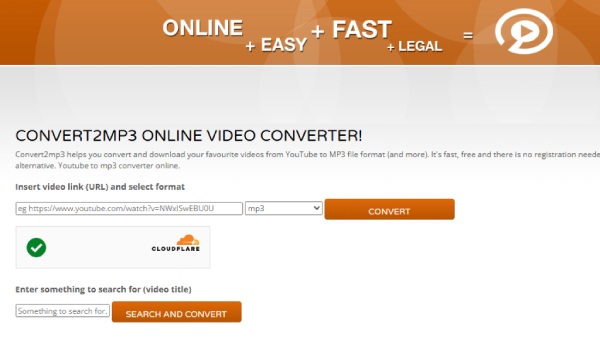
Steg 2Velg formatet du vil konvertere til, for eksempel MP3. Klikk på «Konverter», så lastes videoen du trenger ned og konverteres til det tilsvarende formatet.
Det beste alternativet til Convert2mp3 med høy kvalitet
4Easysoft Total Video Converter er et skrivebordsverktøy som støtter diverse utdataformater for video, lyd og forhåndsinnstillinger for enheter. Det lar deg også endre utdatainnstillingene, inkludert videokodek, koder, oppløsning, bildefrekvens, samplingsfrekvens og mer. Som det beste alternativet til Convert2MP3 lover det utdata av høy kvalitet og en 50 ganger raskere konverteringshastighet. Det støtter også over 1000 konverteringsformater, for eksempel konvertering av video til MP3, noe som er veldig kraftig og praktisk.

Konverter filer gjennom en smidig prosess med høyeste utskriftskvalitet.
Støtter input- og output-formater som MP4, FLAC, MOV, WMV, WebM, etc.
Med mange funksjoner som videotrimmer, sammenslåing, kompressor og forsterker.
Tilpass innstillingene for å få ønsket format, kvalitet og oppløsning.
100% Sikker
100% Sikker
Trinn 1Start 4Easysoft Total Video Converter, alternativet til Convert2MP. Klikk på «Legg til»-knappen for å importere filer fra datamaskinen din for batchkonvertering.
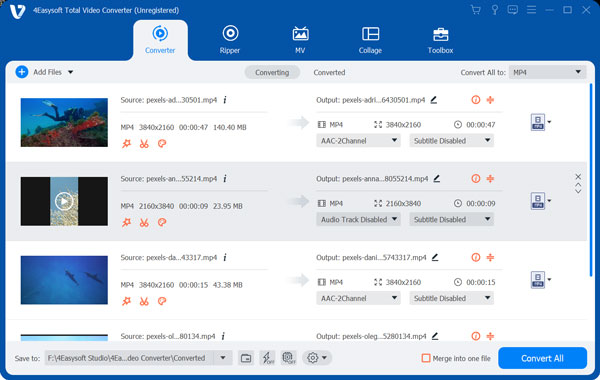
Steg 2Når du har lastet opp ønsket fil, klikker du på "Format"-knappen ved siden av den for å velge ønsket utdataformat. Velg ønsket video-/lyd-/enhetsformat fra rullegardinlisten. For mer avanserte innstillinger i dette Convert2MP3-alternativet, klikker du på "Tilpasset profil"-knappen.

Trinn 3I det mindre vinduet kan du endre videokoderen, oppløsningen, bithastigheten, bildefrekvensen og lydinnstillingene. Du kan endre koderen, samplingsfrekvensen, bithastigheten og kanalen for en lydfil. Klikk på «Opprett ny»-knappen for å bruke alle endringene.
Trinn 4Når du er tilbake på hovedgrensesnittet, klikker du på "Lagre til"-menyen nederst og bla gjennom den konverterte filens angitte mappebane. Til slutt klikker du på "Konverter alle"-knappen for å behandle konverteringen, og du kan lagre den konverterte videoen fra dette Convert2MP3-alternativet.

Konverter filer raskt og enkelt med Zamzar på nett
Zamzar er en online video og lydkonverter og et flott alternativ til Convert2MP3. Det er gratis og krever ikke at brukerne registrerer seg eller betaler. Betaling er imidlertid et alternativ for å konvertere filer større enn 50 MB. Zamzar er et allsidig verktøy som støtter mange filformater, slik at du kan konvertere video- og lydfiler, dokumenter, bilder og mer.
Trinn 1Gå til nettleseren din og søk etter Zamzar-nettstedet som et alternativ til Convert2MP3. Klikk på "Velg filer"-knappen på selve nettstedet. Sørg for at den importerte filen er innenfor 50 MB. Du kan alltid klikke på hyperkoblingen under knappen for å få en større filstørrelse.
Steg 2Etter opplasting klikker du på rullegardinlisten "Konverter til" og velger utdataformatet som skal konverteres. Rull ned for å se andre utdataformater som bilder, dokumenter og forhåndsinnstillinger for video.
Trinn 3Klikk på «Konverter nå»-knappen og vent til den er ferdig. Et annet alternativ er å sende inn e-postadressen din slik at Zamzar kan varsle deg når konverteringsprosessen er ferdig.
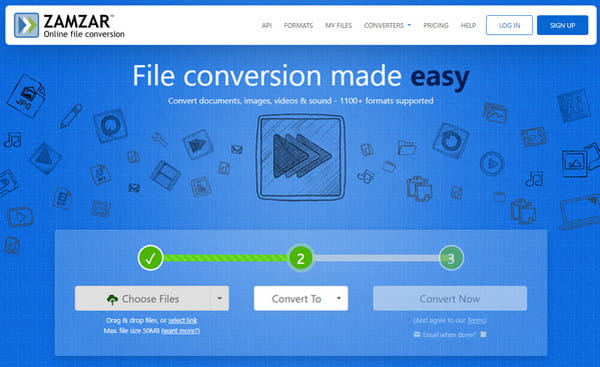
Konverter med programmerbare parametere av Convertio
Hvis du trenger å konvertere videoer fra andre nettsteder enn YouTube, er Convertio et flott alternativ til Convert2MP3. Den kan ikke bare konvertere video eller lyd, men også e-bokkonvertererDet er ikke nødvendig å registrere en konto, de fleste formater støttes, og batchkonvertering kan brukes på hvilken som helst enhet, noe som sparer tid.
Trinn 1Klikk på «Legg til filer» for å importere videofilene til dette Convert2MP3-alternativet. Du kan legge til mer enn én om gangen med «Ctrl» eller «Shift».
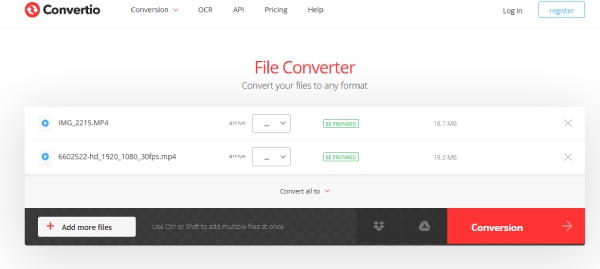
Steg 2Velg utdataformatet du trenger. Klikk nå på «Oppsett»-knappen ved siden av utdataformatet for å angi parameterne for hver video. Klikk på «Konverter» for å få det konverterte resultatet.
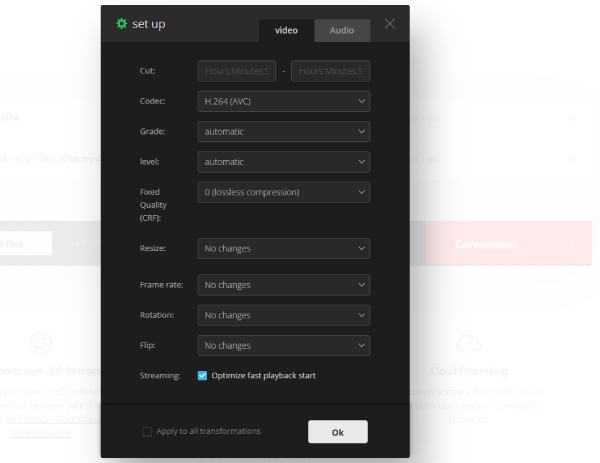
Bruk VidPaw til å konvertere og laste ned med høy kvalitet
VidPaw er også et populært verktøy for nedlasting og konvertering av Convert2MP3 i ett. Det kan laste ned YouTube-videoer og konvertere dem til MP4 eller MP3, og du kan velge forskjellige kvaliteter for å sikre kvaliteten før nedlasting. Det har imidlertid bare MP4- og MP3-formater å velge mellom.
Fremgangsmåte: Åpne det offisielle nettstedet til VidPaw, lim inn adressen til videoen du vil laste ned, klikk på «Last ned», velg en definisjon på neste side og klikk på «Last ned».
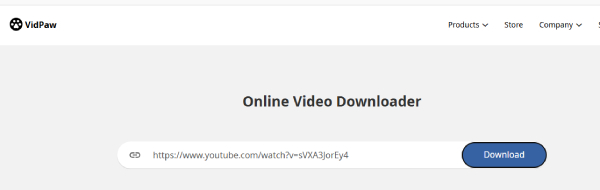
Online-konverter med forhåndsinnstillinger og enhetskonvertering
Det siste alternativet til Convert2MP3 er Online Converter. Nettverktøyet har eksistert i et par år og har fått mange brukere på grunn av sin enkle filkonvertering. Det fortsetter å tilby sin gratis tjeneste med utvidede funksjoner for å konvertere e-bøker, videoer, lyd, bilder, dokumenter og enheter. Online Converter støtter populære formater med forhåndsinnstillinger for enheter, hvor du kan velge Android, iPhone, iPad og andre mobile enheter for nøyaktig konvertering.
Trinn 1På den offisielle nettsiden til Online Converter klikker du på "Video eller Audio Converter" for å starte konverteringen. Klikk på "Velg filer"-knappen for å laste opp en fil fra datamaskinen din.
Steg 2Klikk på rullegardinmenyen Konverter for å endre format eller konverteringsmetoden. Klikk deretter i avmerkingsboksen «Alternativer» for å klippe videoklippet og angi en bestemt bildestørrelse.
Trinn 3Deretter klikker du på "Konverter"-knappen for å behandle konvertering med dette Convert2MP3-alternativet.

Vanlige spørsmål om anmeldelsene på Convert2MP3
-
Er Convert2MP3 trygt å bruke?
Ifølge mange anmeldelser har Convert2MP3 mange popup-vinduer som er potensielt farlige undernettsteder og svindelannonser. Du kan imidlertid fortsatt bruke Convert2MP3 hvis du bruker den med WOT.
-
Kan jeg bruke Convert2MP3 på min Android/iPhone?
Ja, selvfølgelig. Du kan bruke Convert2MP3-nettstedet på en bærbar datamaskin, PC og smarttelefon. Men ikke få forhåpningene dine, siden det i utgangspunktet vil ønske deg velkommen med annonser.
-
Er Convert2MP3 ulovlig å bruke?
Ja, det er ulovlig å lage en personlig kopi eller konvertere filer under den amerikanske opphavsrettsloven, selv om du bruker Convert2MP3. Det er imidlertid spesielle omstendigheter når du fortsatt kan laste ned videoer fra sosiale plattformer hvis du ikke deler dem på andre medier.
Konklusjon
Convert2MP3 var et populært nettsted for konvertering slik at brukere enkelt kan konvertere YouTube-videoer til MP3- eller MP4-formater. Men hvis du ønsker flere formatalternativer og høyere utskriftskvalitet, 4Easysoft Total Video Converter er et av de beste alternativene. Den har over 1000 formater for input og output, ubegrenset filstørrelse og GPU-akselerasjon for rask konvertering. Last den ned nå og opplev de kraftige funksjonene!
100% Sikker
100% Sikker



